Sut i ymateb i neges gyda chyfarfod yn Outlook?
Mae yna adegau pan fyddwn yn derbyn neges gan, dyweder, cleientiaid gyda rhywbeth i siarad amdano mewn cyfarfod. Fel arfer, gallwch symud i Calendar i greu cyfarfod, a chopïo rhywfaint o gynnwys y neges i'r corff cyfarfod, ac ychwanegu'r rhai sy'n derbyn y neges fesul un at y cyfarfod a grëwyd. Yma, byddaf yn cyflwyno ffordd i drosi'r neges yn gyflym i gyfarfod ac anfon y cyfarfod hwnnw yn uniongyrchol at holl gyfranogwyr y neges.
Ymateb i neges gyda chyfarfod yn Outlook
1. Yn eich Mewnflwch, cliciwch ar y neges yr ydych am ei throsi i gyfarfod a'i hanfon at yr anfonwr a derbynwyr eraill.
2. Ar y Hafan tab, yn y Ymateb grŵp, cliciwch Cyfarfod. Neu pwyswch Ctrl + Alt + R.
3. Mae ffenestr cyfarfod gyda'r pwnc e-bost yn ymddangos. Gallwch weld y wybodaeth gan gynnwys pwnc y neges, y corff a'r derbynwyr wedi'i llenwi yn yr ardal gyfatebol o'r cyfarfod fel y dangosir isod. Nawr ychwanegwch amser y cyfarfod, y lleoliad, neu'r atodiadau yn ôl yr angen. Gallwch hefyd ychwanegu neu ddileu mynychwyr. Ar ôl gorffen, cliciwch anfon.
Nodyn: Mae'r cyfarfod yn gwahodd derbynwyr sydd ar y llinell To yn y neges wreiddiol fel mynychwyr Gofynnol, a derbynwyr ar y llinell Cc fel mynychwyr Dewisol.
Ymateb i neges gyda chyfarfod a thempled arferol yn Outlook
Os oes angen ichi ychwanegu rhywfaint o wybodaeth bob amser (testun plât boeler) yn y corff cyfarfod wedi'i drawsnewid, gallwch ddefnyddio'r Camau Cyflym nodwedd o Outlook.
1. Yn y bost golygfa, ar y Hafan tab, cliciwch creu Newydd yn y Camau Cyflym blwch.
2. Cliciwch Dewiswch Weithred i agor y gwymplen o gamau gweithredu lluosog. Yna dewiswch Ateb Gyda'r Cyfarfod.
- I: Ychwanegwch dderbynwyr ychwanegol yma os ydych bob amser am ychwanegu rhywun pan fyddwch yn cymhwyso'r weithred hon. Bydd y weithred yn ychwanegu'n awtomatig at dderbynwyr At a Cc/Bcc o'r neges wreiddiol fel mynychwyr y cyfarfod ni waeth ichi ychwanegu derbynwyr yn y blwch To yma ai peidio.
- Pwnc: yn cael ei ddisodli'n awtomatig gan destun gwreiddiol y neges. Gallwch chi addasu teitl eich cyfarfod fel Cyfarfod am.
- Lleoliad: Ychwanegwch y wybodaeth lleoliad. Gadewch ef yn wag os byddwch bob amser yn newid lleoliadau cyfarfodydd.
- Pwysigrwydd: Gallwch chi osod lefel ddiofyn pwysigrwydd y cyfarfod rydych chi'n ymateb iddo.
- Testun: Teipiwch eich testun boilerplate rydych chi am i Outlook ei ychwanegu'n awtomatig at gorff y cyfarfod pan fyddwch chi'n cymhwyso'r weithred. Nodyn: Nid oes angen i chi deipio eich llofnod os ydych wedi creu un yn barod.
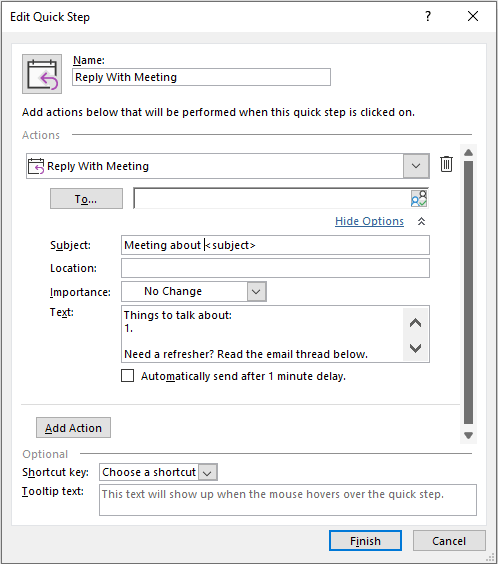
4. Fel y gwelwch isod, mae enw ac eicon y weithred yn cael eu diweddaru'n awtomatig, gallwch eu newid os dymunwch. Hefyd, gallwch chi osod allwedd llwybr byr ar gyfer y weithred hon (yma gosodais CTRL+SHIFT+9 fel yr allwedd llwybr byr), neu olygu testun y cyngor. Yna cliciwch Gorffen.
5. Yn eich Mewnflwch, cliciwch ar y neges yr ydych am ei throsi i gyfarfod a'i hanfon at yr anfonwr a derbynwyr eraill. Ac yna cliciwch ar y weithred newydd ei chreu.
6. Mae ffenestr cyfarfod yn ymddangos gyda'ch gwybodaeth arferol wedi'i llenwi yn yr ardal gyfatebol. Nawr ychwanegwch amser y cyfarfod, y lleoliad, neu'r atodiadau yn ôl yr angen. Gallwch hefyd ychwanegu neu ddileu mynychwyr. Ar ôl gorffen, cliciwch anfon.
Erthyglau perthnasol
Sut i Anfon Gwahoddiad i Gyfarfod Yn Outlook?
Pan fyddwch yn derbyn cyfarfod yn gwahodd ac yn darganfod bod trefnydd y cyfarfod yn anghofio rhai sy'n bresennol yn y cyfarfod, yna gallwch anfon ar ran y trefnydd trwy anfon y cyfarfod hwn yn wahodd at y mynychwyr anghofiedig. Neu weithiau 'ch jyst eisiau anfon y cyfarfod sydd eisoes wedi bodoli ar eich calendr Outlook. Sut i anfon y gwahoddiad cyfarfod yn seiliedig ar y ddwy sefyllfa uchod? Yn y tiwtorial hwn, byddwn yn dangos i chi sut i anfon ymlaen gwahoddiad i Outlook yn fanwl.
Sut i Dderbyn Cais Cyfarfod Yn Awtomatig Gan Berson Penodol Yn Outlook?
Wrth dderbyn gwahoddiad cyfarfod yn Outlook, mae angen i chi dderbyn y cais am gyfarfod â llaw ac anfon yr ymateb at yr anfonwr. A oes unrhyw ffordd hawdd i'w dderbyn yn awtomatig gan berson penodol yn Outlook? Bydd y dull yn yr erthygl hon yn ffafrio chi.
Sut i Wrthi'n Awtomatig Gwahoddiadau Cyfarfod Gan Bobl Benodol Yn Outlook?
Yn Outlook, gallwn greu rheol i wrthod rhai gwahoddiadau cyfarfod gan bobl benodol yn awtomatig, ond, sut i ddelio â hi? Bydd yr erthygl hon yn cyflwyno dull yn fanwl.
Sut i Symud Cyfarfodydd a Anfonwyd yn Awtomatig I Ffolder Penodol Yn Outlook?
Fel rheol, ar ôl anfon yr e-byst neu'r cyfarfodydd, bydd y ddau ohonynt yn y ffolder Eitemau Anfonedig. Felly, bydd y ffolder Eitemau Anfonedig yn eithaf blêr ac yn feichus. Yr erthygl hon, byddaf yn cyflwyno dull ar gyfer symud y cyfarfodydd a anfonir i ffolder arall yn awtomatig ar ôl i'r cyfarfod gael ei anfon allan.
Offer Cynhyrchiant Swyddfa Gorau
Kutools ar gyfer Rhagolwg - Dros 100 o Nodweddion Pwerus i Werthu Eich Outlook
🤖 Cynorthwy-ydd Post AI: E-byst pro ar unwaith gyda hud AI - un clic i atebion athrylith, tôn berffaith, meistrolaeth amlieithog. Trawsnewid e-bostio yn ddiymdrech! ...
📧 E-bostio Automation: Allan o'r Swyddfa (Ar gael ar gyfer POP ac IMAP) / Amserlen Anfon E-byst / Auto CC/BCC gan Reolau Wrth Anfon E-bost / Awto Ymlaen (Rheolau Uwch) / Auto Ychwanegu Cyfarchiad / Rhannwch E-byst Aml-Dderbynnydd yn Negeseuon Unigol yn Awtomatig ...
📨 Rheoli E-bost: Dwyn i gof E-byst yn Hawdd / Rhwystro E-byst Sgam gan Bynciau ac Eraill / Dileu E-byst Dyblyg / Chwilio Manwl / Cydgrynhoi Ffolderi ...
📁 Ymlyniadau Pro: Arbed Swp / Swp Datgysylltu / Cywasgu Swp / Auto Achub / Datgysylltiad Auto / Cywasgiad Auto ...
🌟 Rhyngwyneb Hud: 😊Mwy o Emojis Pretty a Cŵl / Rhowch hwb i'ch Cynhyrchiant Outlook gyda Golygfeydd Tabbed / Lleihau Outlook Yn lle Cau ...
???? Rhyfeddodau un clic: Ateb Pawb ag Ymlyniadau Dod i Mewn / E-byst Gwrth-Gwe-rwydo / 🕘Dangos Parth Amser yr Anfonwr ...
👩🏼🤝👩🏻 Cysylltiadau a Chalendr: Swp Ychwanegu Cysylltiadau O E-byst Dethol / Rhannwch Grŵp Cyswllt i Grwpiau Unigol / Dileu Atgoffa Pen-blwydd ...
Dros Nodweddion 100 Aros Eich Archwiliad! Cliciwch Yma i Ddarganfod Mwy.

